'>

சிஎஸ்ஸில் அதிக பிங் இருப்பது: GO? கவலைப்பட வேண்டாம் - நீங்கள் தனியாக இல்லை. இது மிகவும் பொதுவான பிரச்சினை, இது பொதுவாக தீர்க்க மிகவும் கடினம் அல்ல. இந்த டுடோரியலைப் பின்தொடர்ந்து, சிக்கலை நீங்களே சரிசெய்ய முயற்சிக்கவும்.
எனது பிங் அதிகமாக இருக்கிறதா என்பதை எவ்வாறு தீர்மானிப்பது
பிங், தாமதம் என்றும் குறிப்பிடப்படுகிறது, உங்கள் கணினியிலிருந்து அனுப்பப்பட்ட தரவு ஒரு மைய சேவையகத்தை அடையவும், பதில் திரும்பிச் செல்லவும் சுற்று-பயண நேரத்தை அளவிடுகிறது. பிங் அல்லது தாமதத்தின் அலகு மில்லி விநாடிகள் அல்லது சுருக்கமாக எம்.எஸ். நல்ல பிங் நேரம் எது, எது இல்லை என்பதை நீங்கள் அறிய விரும்பினால் பதில்கள் மாறுபடலாம். மிகவும் பொதுவான அர்த்தத்தில், பிங் நேரத்திற்கு அத்தகைய தரநிலை எதுவும் இல்லை, ஏனெனில் உங்களுக்கும் விளையாட்டின் சேவையகத்திற்கும் இடையிலான தூரத்தினால் தாமதம் பெரும்பாலும் தீர்மானிக்கப்படுகிறது. ஆனால் விளையாட்டுகளில் நீங்கள் குறிப்பிடத்தக்க பின்னடைவுகளை சந்திக்கிறீர்கள் என்றால், உங்கள் பிங் அதிகமாக இருக்க வாய்ப்புள்ளது.
வழக்கமாக உங்கள் பிங் நேரம் 30 எம்.எஸ்ஸுக்குக் குறைவாக இருந்தால், நீங்கள் ஆன்லைன் கேம்களை சீராக விளையாடலாம்; ஆனால் அது 100 எம்.எஸ்ஸுக்கு மேல் இருந்தால், பின்னடைவு சிக்கல்கள் வரும்.
CS இல் பிங் நேரத்தை எவ்வாறு காண்பிப்பது: GO
CS: GO இல் பிங் நேரத்தை எப்படிப் பார்ப்பது என்று உங்களுக்குத் தெரியாவிட்டால், இங்கே பயிற்சி:
1) சிஎஸ் தொடங்கவும்: GO. இடது பலகத்தில், திறக்க கியர் ஐகானைக் கிளிக் செய்க அமைப்புகள் ஜன்னல். பின்னர் செல்லுங்கள் விளையாட்டு அமைப்புகள்> விளையாட்டு தாவல். கண்டுபிடிக்க கீழே உள்ள பட்டியலை உருட்டவும் டெவலப்பர் கன்சோலை (~) இயக்கு தேர்ந்தெடு ஆம் .
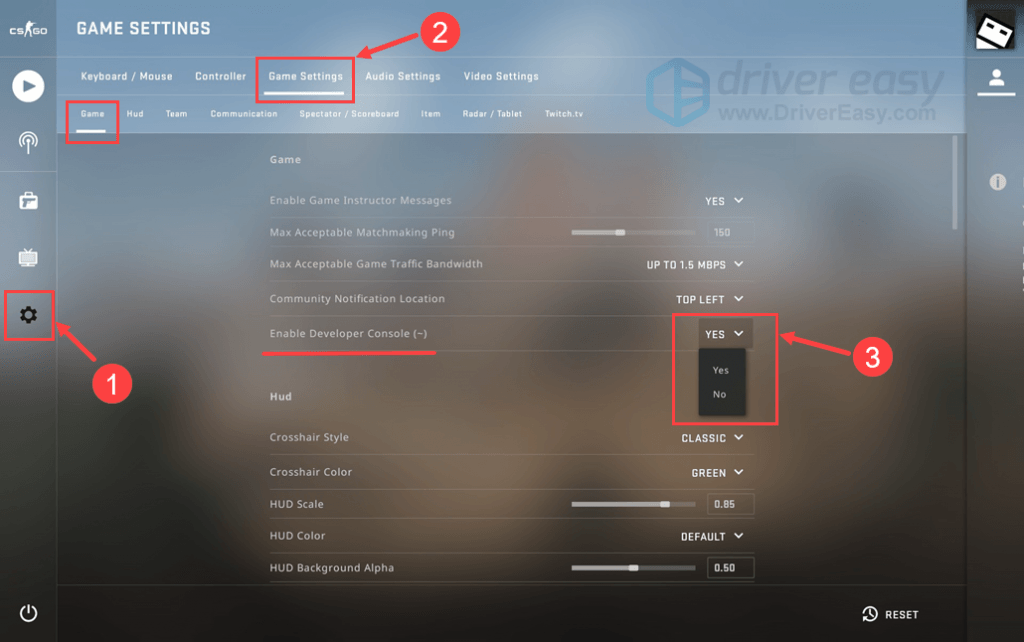
2) வெளியேறு அமைப்புகள் ஜன்னல். அழுத்தவும் ~ CS: GO இல் கட்டளை-வரி சாளரத்தை செயல்படுத்த உங்கள் விசைப்பலகையில் (தாவலுக்கு மேலே உள்ள) விசை.
3) கட்டளை வரி சாளரத்தில், தட்டச்சு செய்க net_graph 1 கிளிக் செய்யவும் சமர்ப்பிக்கவும் . (நீங்கள் நுழையலாம் net_graph 0 மாற்றத்தை மாற்ற.)
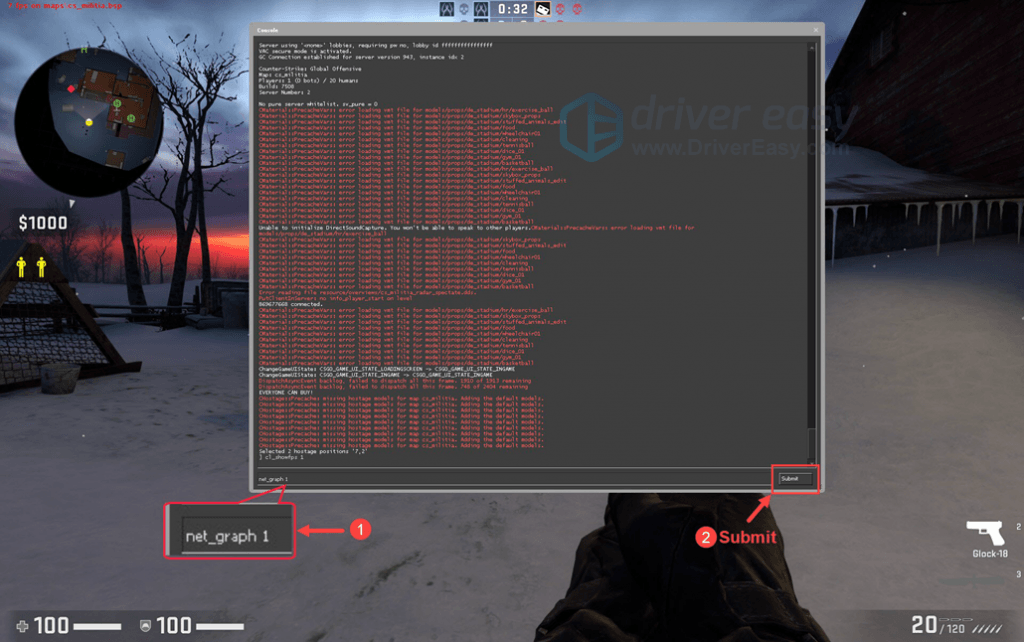
4) இப்போது நீங்கள் உள்ளிட்ட சில குறிகாட்டிகளைக் காணலாம் பிங் உங்கள் திரையின் அடிப்பகுதியில்.
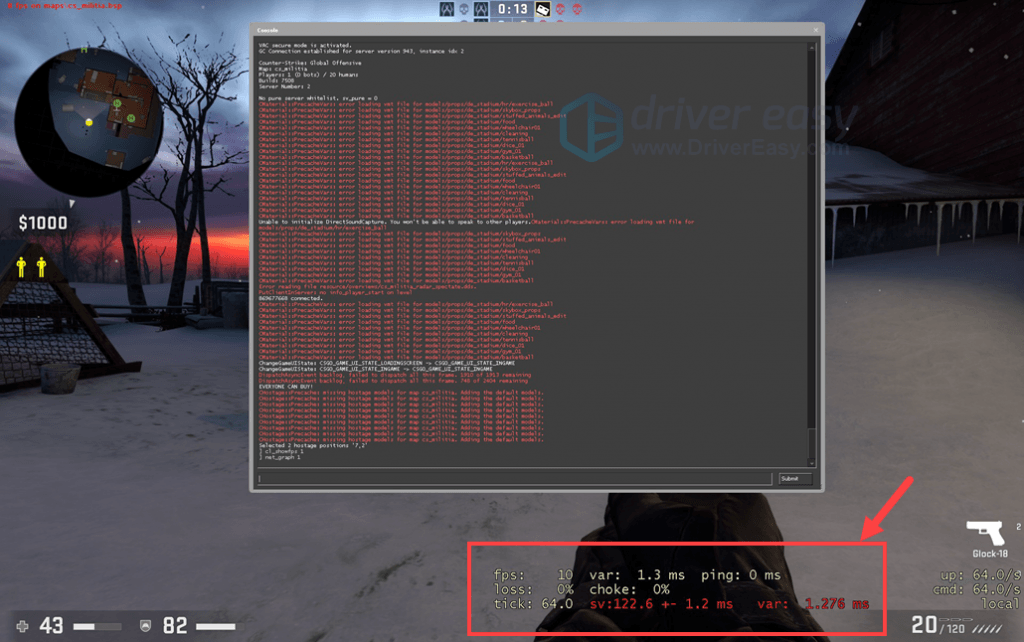 CS இல் நீங்கள் குறைந்த fps ஐக் கொண்டிருந்தால்: GO, இந்த இடுகை அதற்கான பயனுள்ள தீர்வுகளை உங்களுக்கு வழங்கும்.
CS இல் நீங்கள் குறைந்த fps ஐக் கொண்டிருந்தால்: GO, இந்த இடுகை அதற்கான பயனுள்ள தீர்வுகளை உங்களுக்கு வழங்கும். CS ஐ எவ்வாறு சரிசெய்வது: GO உயர் பிங் சிக்கல்கள்
பல சிஎஸ்ஸுக்கு பயனுள்ளதாக நிரூபிக்கப்பட்ட 9 திருத்தங்கள் இங்கே: GO பிளேயர்கள். நீங்கள் அனைத்தையும் முயற்சிக்க வேண்டியதில்லை; உங்களுக்காக வேலை செய்யும் ஒன்றைக் கண்டுபிடிக்கும் வரை மேலே இருந்து கீழே செல்லுங்கள்.
சரி 1: உங்கள் மோடம் மற்றும் திசைவியை மறுதொடக்கம் செய்யுங்கள்
சரி 2: விளையாட்டு கேச் கோப்புகளின் ஒருமைப்பாட்டை சரிபார்க்கவும்
சரி 3: அலைவரிசை ஹாகிங் பயன்பாடுகளை மூடு
பிழைத்திருத்தம் 4: உங்கள் சாதன இயக்கிகளைப் புதுப்பிக்கவும்
சரி 5: ஐபி முகவரியை புதுப்பிக்கவும்
சரி 6: டிஎன்எஸ் சேவையகத்தை மாற்றவும்
பிழைத்திருத்தம் 7: பதிவேட்டில் அமைப்புகளை மாற்றவும்
சரி 8: விளையாட்டை மீண்டும் நிறுவவும்
சரி 9: ஈத்தர்நெட் இணைப்பிற்கு வைஃபை மாற்றவும்
சரி 1: உங்கள் மோடம் மற்றும் திசைவியை மறுதொடக்கம் செய்யுங்கள்
உங்கள் மோடம் மற்றும் திசைவி நீண்ட காலமாக அணைக்கப்படாத நிலையில் அவற்றை மறுதொடக்கம் செய்ய வேண்டும். அவர்களுக்கு சிறிது நேரம் ஒதுக்கி, தேக்ககத்தை அழிக்கவும். அதை எப்படி செய்வது என்பது இங்கே:
1) உங்கள் திசைவி மற்றும் மோடம் இரண்டையும் அவிழ்த்து விடுங்கள்.


2) இரண்டு இயந்திரங்களும் சிறிது சிறிதாக இருக்க குறைந்தபட்சம் 30 வினாடிகள் காத்திருக்கவும்.
3) மோடத்தை மீண்டும் செருகவும், காட்டி விளக்குகள் இயல்பு நிலைக்கு வரும் வரை காத்திருக்கவும்.
4) திசைவியை மீண்டும் செருகவும். அதேபோல், காட்டி விளக்குகள் அவற்றின் இயல்பு நிலைக்கு வரும் வரை காத்திருக்கவும்.
5) இப்போது உங்கள் திசைவிகள் மற்றும் மோடம் சரியாக மறுதொடக்கம் செய்யப்பட்டுள்ளதால், நீங்கள் சிஎஸ்: GO ஐ மீண்டும் தொடங்கலாம். அப்படியானால், அடுத்த பிழைத்திருத்தத்திற்கு செல்லுங்கள்.
சரி 2: விளையாட்டு கேச் கோப்புகளின் ஒருமைப்பாட்டை சரிபார்க்கவும்
நீராவி கேம்களில் ஏற்படும் பெரும்பாலான சிக்கல்களுக்கு இது விரைவான தீர்வாகும், எனவே இது CS: GO க்கு மட்டுமல்ல, தேவைப்படும்போது பிற விளையாட்டுகளுக்கும் பொருந்தும். CS: GO கேச் கோப்புகளின் ஒருமைப்பாட்டை சரிபார்க்க நீங்கள் இங்கே படிகள்:
1) நீராவியில் உள்நுழைக. பின்னர், கிளிக் செய்யவும் லைப்ரரி . உங்கள் விளையாட்டு பட்டியலில், வலது கிளிக் செய்யவும் எதிர்-வேலைநிறுத்தம்: உலகளாவிய தாக்குதல் தேர்ந்தெடு பண்புகள் .
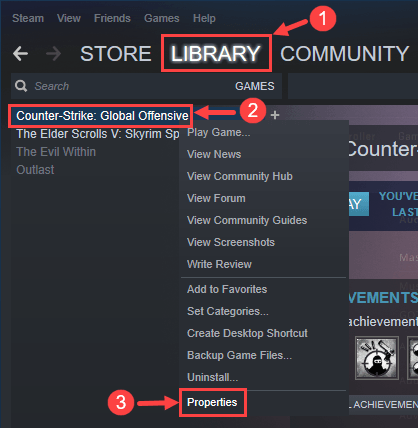
2) செல்லுங்கள் உள்ளூர் கோப்புகள் தாவல். பின்னர் கிளிக் செய்யவும் விளையாட்டு கோப்புகளின் சரிபார்ப்பு ஒருங்கிணைப்பு… .
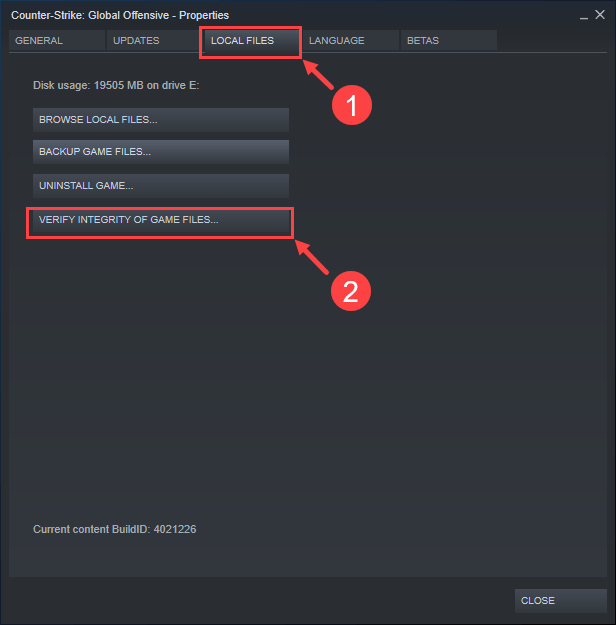
3) சரிபார்க்கும் செயல்முறை முடிவடையும் வரை காத்திருங்கள். உங்கள் கேம் கேச் கோப்புகளில் ஏதேனும் தவறு இருந்தால், அது உங்களுக்கு உதவ வேண்டும்.
CS இல் நீங்கள் இன்னும் அதிக பிங் இருக்கிறீர்களா என்று சோதிக்கவும்: GO. அப்படியானால், கீழே உள்ள அடுத்த பிழைத்திருத்தத்திற்குச் செல்லவும்.
சரி 3: அலைவரிசை ஹாகிங் பயன்பாடுகளை மூடு
பின்னணியில் அதிகமான பயன்பாடுகள் இருப்பது உங்கள் பிணையத்தை மெதுவாக்கி அதிக பிங் சிக்கல்களைத் தூண்டும். அப்படியானால், CS: GO ஐ இயக்குவதற்கு முன்பு தேவையற்ற நிரல்களை மூட வேண்டும். எப்படி என்பது இங்கே:
1) உங்கள் விசைப்பலகையில், அழுத்தவும் விண்டோஸ் லோகோ விசை  மற்றும் ஆர் ரன் உரையாடல் பெட்டியை செயல்படுத்த அதே நேரத்தில். தட்டச்சு செய்க ரெஸ்மன் மற்றும் அடி உள்ளிடவும் .
மற்றும் ஆர் ரன் உரையாடல் பெட்டியை செயல்படுத்த அதே நேரத்தில். தட்டச்சு செய்க ரெஸ்மன் மற்றும் அடி உள்ளிடவும் .
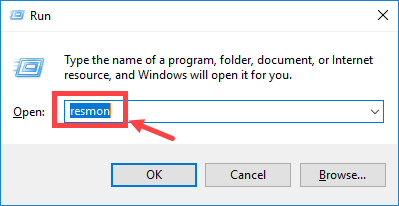
2) இல் வள கண்காணிப்பு சாளரம், கிளிக் செய்யவும் வலைப்பின்னல் தாவல் மற்றும் கவனம் செலுத்துங்கள் மொத்தம் (பி / நொடி) நெடுவரிசை. இந்த வழியில், உங்கள் நெட்வொர்க் வளங்களில் பெரும்பாலானவை இப்போது என்ன செயல்முறை எடுத்துக்கொள்கின்றன என்பதைப் பற்றிய உள்ளுணர்வு புரிதலைப் பெறுவீர்கள்.
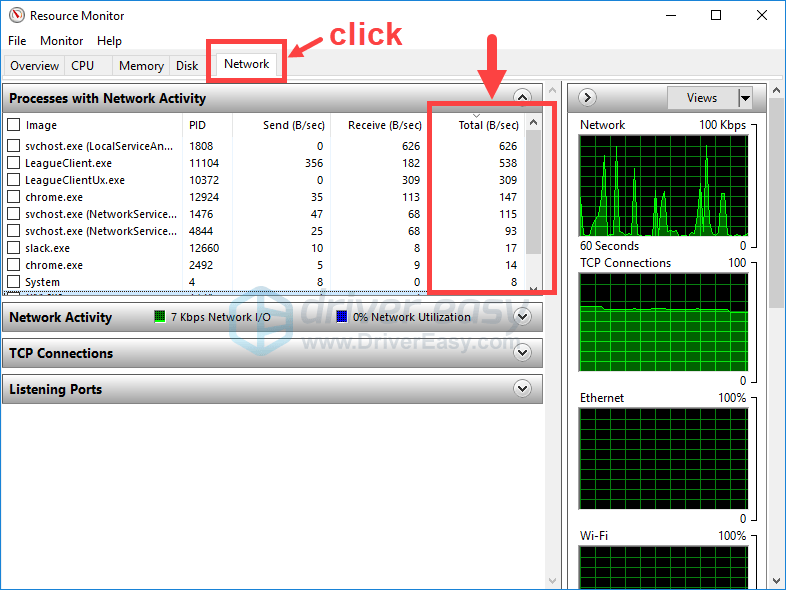
3) வலது கிளிக் நீங்கள் முடக்க விரும்பும் செயல்முறையில் மற்றும் தேர்ந்தெடுக்கவும் செயல்முறை முடிவு .
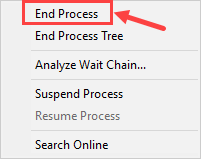
4) அனுமதி கேட்கப்பட்டால், கிளிக் செய்க செயல்முறை முடிவு .
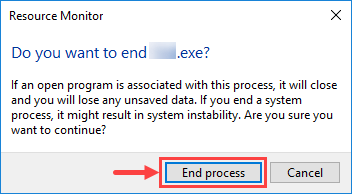 நீங்கள் எந்த வகையான நிரல்களை மூடுகிறீர்கள் என்பது உங்களுக்குத் தெரியுமா என்பதை உறுதிப்படுத்திக் கொள்ளுங்கள். வேண்டாம் Sychost.exe போன்ற முக்கியமான கணினி செயல்முறைகளை நீங்கள் தவறாக முடிவுக்கு கொண்டுவந்தால் உங்களுக்கு அறிமுகமில்லாத எந்த நிரல்களையும் நிறுத்துங்கள்.
நீங்கள் எந்த வகையான நிரல்களை மூடுகிறீர்கள் என்பது உங்களுக்குத் தெரியுமா என்பதை உறுதிப்படுத்திக் கொள்ளுங்கள். வேண்டாம் Sychost.exe போன்ற முக்கியமான கணினி செயல்முறைகளை நீங்கள் தவறாக முடிவுக்கு கொண்டுவந்தால் உங்களுக்கு அறிமுகமில்லாத எந்த நிரல்களையும் நிறுத்துங்கள். 5) நீங்கள் அனைத்து அலைவரிசை ஹாகிங் திட்டங்களையும் மூடும் வரை மேலே உள்ள படிகளை மீண்டும் செய்யவும்.
6) வைரஸ் தடுப்பு மென்பொருளின் குறுக்கீட்டால் உங்கள் சிக்கல் சில நேரங்களில் ஏற்படுகிறது. இது உங்களுக்கு பிரச்சனையா என்பதைப் பார்க்க, உங்கள் வைரஸ் தடுப்பு நிரலை தற்காலிகமாக முடக்கி, சிக்கல் நீடிக்கிறதா என்று சோதிக்கவும். (அதை முடக்குவதற்கான வழிமுறைகளுக்கு உங்கள் வைரஸ் தடுப்பு ஆவணங்களை அணுகவும்.)
வைரஸ் தடுப்பு மென்பொருளை முடக்கிய பின் உங்கள் விளையாட்டு சரியாக வேலை செய்தால், உங்கள் வைரஸ் தடுப்பு மென்பொருளின் விற்பனையாளரைத் தொடர்புகொண்டு அவர்களிடம் ஆலோசனை கேட்கவும் அல்லது வேறு வைரஸ் தடுப்பு தீர்வை நிறுவவும்.
உங்கள் வைரஸ் தடுப்பு முடக்கப்பட்டிருக்கும்போது நீங்கள் எந்த தளங்களைப் பார்வையிடுகிறீர்கள், எந்த மின்னஞ்சல்களைத் திறக்கிறீர்கள், எந்த கோப்புகளைப் பதிவிறக்குகிறீர்கள் என்பதில் கூடுதல் கவனமாக இருங்கள்.இந்த பிழைத்திருத்தம் செயல்படவில்லை என்றால், அடுத்ததை முயற்சிக்கவும்.
பிழைத்திருத்தம் 4: உங்கள் சாதன இயக்கிகளைப் புதுப்பிக்கவும்
பல பிளேயர்களால் அறிவிக்கப்பட்டபடி, சிஎஸ்ஸில் அவர்களின் பிங் நேரம்: சாதன இயக்கிகளை புதுப்பித்தபின் GO இயல்பு நிலைக்கு திரும்பியுள்ளது. உங்கள் எல்லா சாதன இயக்கிகளும் (குறிப்பாக பிணைய அட்டை இயக்கிகள்) புதுப்பித்தவையா என்பது உங்களுக்குத் தெரியாவிட்டால், நீங்கள் சரிபார்க்க வேண்டும்.
நீங்கள் ஒரு நேரத்தில் ஒரு சாதனமான விண்டோஸ் சாதன நிர்வாகியில் இதைச் செய்யலாம். ஆனால் இதற்கு நிறைய நேரமும் பொறுமையும் தேவை, உங்கள் ஓட்டுநர்கள் யாராவது காலாவதியானால், அவற்றை கைமுறையாக புதுப்பிக்க வேண்டும், இது கடினமான மற்றும் ஆபத்தானது. உங்கள் சாதன இயக்கிகளை கைமுறையாக புதுப்பிக்க உங்களுக்கு நேரம், பொறுமை அல்லது கணினி திறன் இல்லையென்றால், நீங்கள் அதை தானாகவே செய்யலாம் டிரைவர் ஈஸி .
டிரைவர் ஈஸி தானாகவே உங்கள் கணினியை அடையாளம் கண்டு அதற்கான சரியான இயக்கிகளைக் கண்டுபிடிக்கும். உங்கள் கணினி எந்த கணினியை இயக்குகிறது என்பதை நீங்கள் சரியாக அறிந்து கொள்ள வேண்டிய அவசியமில்லை, தவறான இயக்கியை பதிவிறக்கம் செய்து நிறுவும் அபாயம் உங்களுக்கு தேவையில்லை, நிறுவும் போது தவறு செய்வதைப் பற்றி நீங்கள் கவலைப்பட தேவையில்லை. டிரைவர் ஈஸி எல்லாவற்றையும் கவனித்துக்கொள்கிறார்.
உங்கள் டிரைவர்களை இலவசமாக அல்லது டிரைவர் ஈஸியின் புரோ பதிப்பில் தானாகவே புதுப்பிக்கலாம். ஆனால் புரோ பதிப்பில் இது 2 கிளிக்குகளை மட்டுமே எடுக்கும் (மேலும் உங்களுக்கு முழு ஆதரவும் 30 நாள் பணம் திரும்ப உத்தரவாதமும் கிடைக்கும்):
1) பதிவிறக்க Tamil இயக்கி எளிதாக நிறுவவும்.
2) டிரைவர் ஈஸி இயக்கவும் மற்றும் கிளிக் செய்யவும் இப்போது ஸ்கேன் செய்யுங்கள் பொத்தானை. டிரைவர் ஈஸி பின்னர் உங்கள் கணினியை ஸ்கேன் செய்து ஏதேனும் சிக்கல் இயக்கிகளைக் கண்டறியும்.
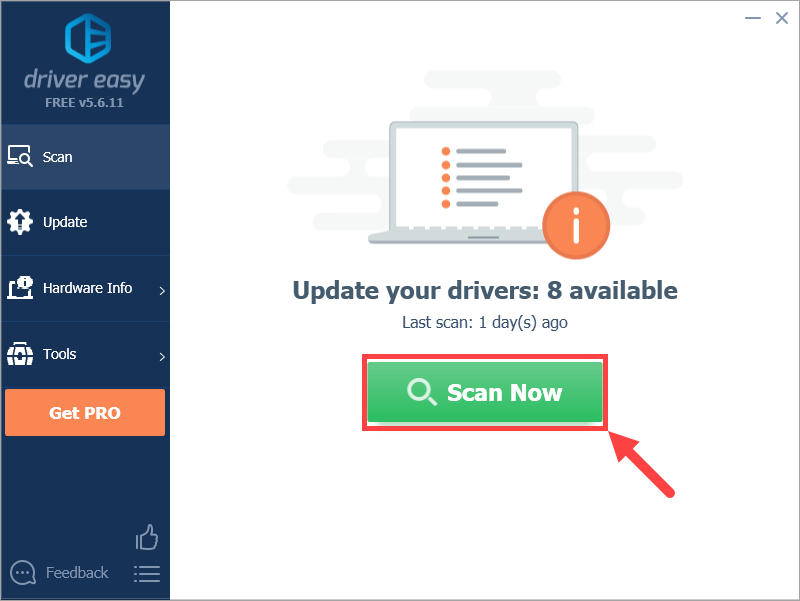
3) கிளிக் செய்யவும் புதுப்பிப்பு அந்த இயக்கியின் சரியான பதிப்பை தானாகவே பதிவிறக்கம் செய்ய கொடியிடப்பட்ட இயக்கிக்கு அடுத்த பொத்தானை அழுத்தவும், பின்னர் நீங்கள் அதை கைமுறையாக நிறுவலாம் (இதை இலவச பதிப்பில் செய்யலாம்).
அல்லது கிளிக் செய்க அனைத்தையும் புதுப்பிக்கவும் இன் சரியான பதிப்பை தானாகவே பதிவிறக்கி நிறுவ அனைத்தும் உங்கள் கணினியில் காணாமல் போன அல்லது காலாவதியான இயக்கிகள். (இதற்கு தேவைப்படுகிறது சார்பு பதிப்பு இது முழு ஆதரவு மற்றும் 30 நாள் பணம் திரும்ப உத்தரவாதத்துடன் வருகிறது. அனைத்தையும் புதுப்பி என்பதைக் கிளிக் செய்யும்போது மேம்படுத்துமாறு கேட்கப்படுவீர்கள்.)
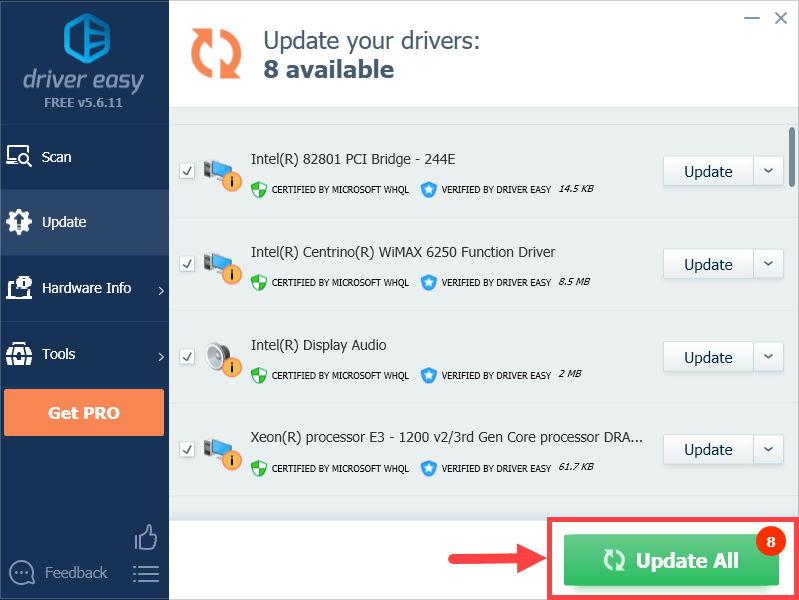 உங்கள் இயக்கிகளைப் புதுப்பிக்க டிரைவர் ஈஸியைப் பயன்படுத்துவதில் ஏதேனும் சிக்கல்கள் இருந்தால், தயவுசெய்து எங்களுக்கு மின்னஞ்சல் அனுப்புங்கள் support@drivereasy.com . நாங்கள் எப்போதும் உதவ இங்கே இருக்கிறோம்.
உங்கள் இயக்கிகளைப் புதுப்பிக்க டிரைவர் ஈஸியைப் பயன்படுத்துவதில் ஏதேனும் சிக்கல்கள் இருந்தால், தயவுசெய்து எங்களுக்கு மின்னஞ்சல் அனுப்புங்கள் support@drivereasy.com . நாங்கள் எப்போதும் உதவ இங்கே இருக்கிறோம். உங்கள் இயக்கிகளைப் புதுப்பித்த பிறகு, உயர் பிங் சிக்கல் இன்னும் இருக்கிறதா என்று சோதிக்கவும். அவ்வாறு செய்தால், கீழே உள்ள அடுத்த பிழைத்திருத்தத்தை முயற்சிக்கவும்.
சரி 5: ஐபி முகவரியை புதுப்பிக்கவும்
உங்கள் ஐபி முகவரியைப் புதுப்பிக்க, நீங்கள் பின்வரும் நடைமுறையைச் செய்ய வேண்டும்:
1) உங்கள் பணிப்பட்டியில், தட்டச்சு செய்க கட்டளை தேடல் பெட்டியில். பின்னர் வலது கிளிக் செய்யவும் கட்டளை வரியில் முடிவு மற்றும் தேர்ந்தெடுக்கவும் நிர்வாகியாக செயல்படுங்கள் .
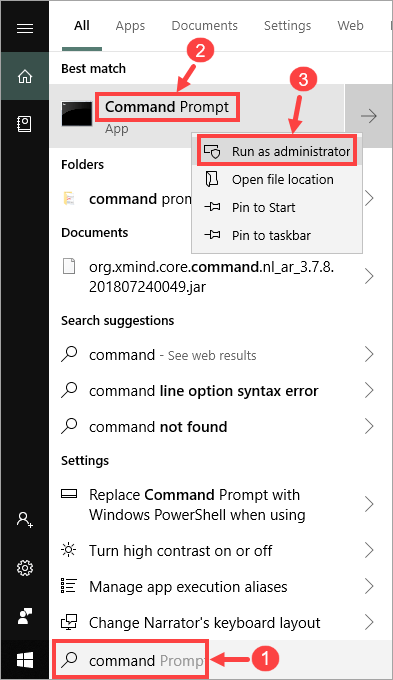
கிளிக் செய்க ஆம் அனுமதி பற்றி உங்களிடம் கேட்கப்பட்டால்.
2) உங்கள் கட்டளை வரியில் சாளரத்தில், பின்வரும் கட்டளையை உள்ளிடவும்:
ipconfig / வெளியீடு
குறிப்பு “ipconfig” மற்றும் “/” க்கு இடையில் ஒரு இடைவெளி உள்ளது.
அச்சகம் உள்ளிடவும் உங்கள் விசைப்பலகையில் மற்றும் வெளியீடு முடியும் வரை காத்திருங்கள்.
3) பின்னர் பின்வரும் கட்டளையை தட்டச்சு செய்க:
ipconfig / புதுப்பித்தல்
குறிப்பு “ipconfig” மற்றும் “/” க்கு இடையில் ஒரு இடைவெளி உள்ளது.
அச்சகம் உள்ளிடவும் உங்கள் விசைப்பலகையில் மற்றும் புதுப்பித்தல் முடியும் வரை காத்திருங்கள்.
4) இந்த நேரத்தில், உள்ளிடவும்:
ipconfig / flushdns
குறிப்பு “ipconfig” மற்றும் “/” க்கு இடையில் ஒரு இடைவெளி உள்ளது.
அச்சகம் உள்ளிடவும் உங்கள் விசைப்பலகையில் மற்றும் செயல்முறை முடியும் வரை காத்திருக்கவும்.
கட்டளை வரியில் சாளரத்திலிருந்து வெளியேறவும். CS: GO இல் உங்கள் பிங் நேரத்தைக் காண இப்போது சரிபார்க்கவும். இது இன்னும் அதிகமாக இருந்தால், அடுத்த பிழைத்திருத்தத்திற்குச் செல்லுங்கள்.
சரி 6: டிஎன்எஸ் சேவையகத்தை மாற்றவும்
உங்கள் ISP இன் DNS சேவையகத்தை Google பொது DNS முகவரிக்கு மாற்ற முயற்சிக்கவும். இது தீர்க்கும் நேரத்தை மேம்படுத்தி ஆன்லைனில் அதிக பாதுகாப்பை உங்களுக்கு வழங்கக்கூடும். படிகள் இங்கே:
1) உங்கள் விசைப்பலகையில், அழுத்தவும் விண்டோஸ் லோகோ விசை  மற்றும் ஆர் ரன் உரையாடல் பெட்டியைத் திறக்க அதே நேரத்தில். தட்டச்சு செய்க கட்டுப்பாட்டு குழு அழுத்தவும் உள்ளிடவும் .
மற்றும் ஆர் ரன் உரையாடல் பெட்டியைத் திறக்க அதே நேரத்தில். தட்டச்சு செய்க கட்டுப்பாட்டு குழு அழுத்தவும் உள்ளிடவும் .
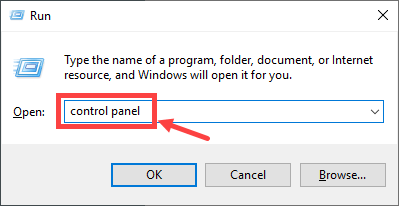
2) விரிவாக்கு காண்க: தேர்ந்தெடு வகை . பின்னர், கிளிக் செய்யவும் பிணைய நிலை மற்றும் பணிகளைக் காண்க .
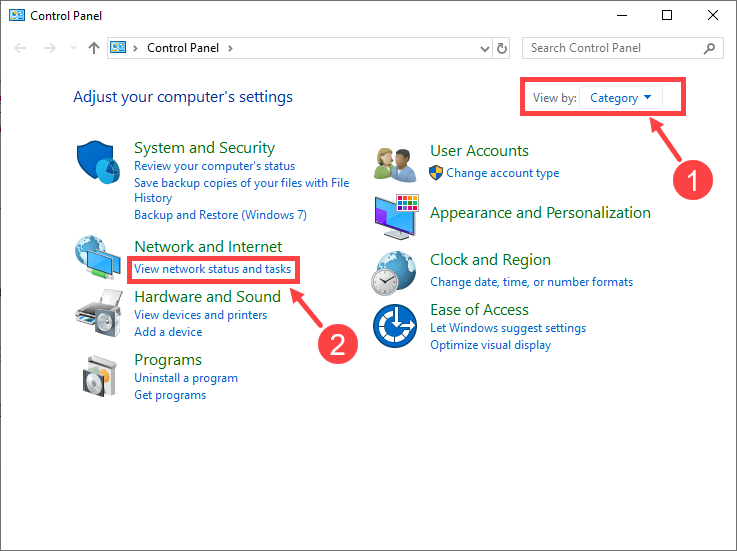
3) அடுத்த சாளரத்தில், கிளிக் செய்க இணைப்பி அமைப்புகளை மாற்று .
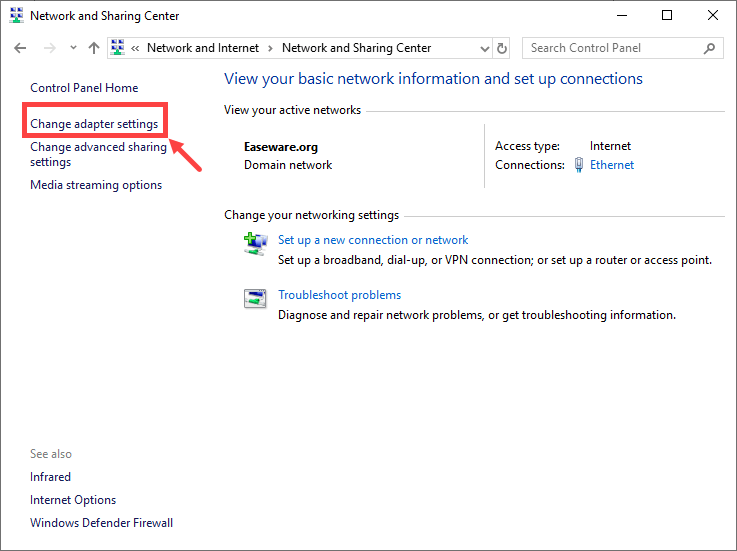
4) உங்கள் நெட்வொர்க்கில் வலது கிளிக் செய்து தேர்ந்தெடுக்கவும் பண்புகள் .
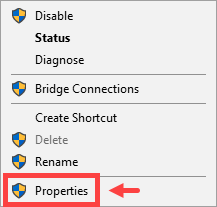
5) இரட்டை சொடுக்கவும் இணைய நெறிமுறை பதிப்பு 4 (TCP / IPv4) அதன் பண்புகளைக் காண.
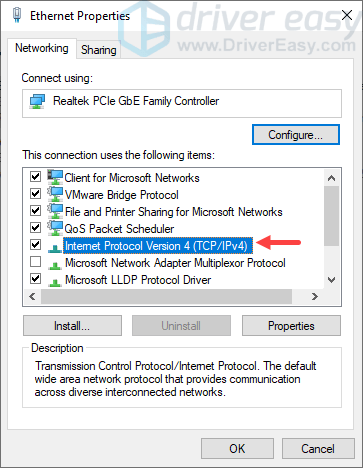
6) பாப்-அப் சாளரத்தில், இந்த இரண்டு விருப்பங்களைத் தேர்ந்தெடுக்கவும்: ஒரு ஐபி முகவரியை தானாகப் பெறுங்கள் மற்றும் பின்வரும் டிஎன்எஸ் சேவையக முகவரிகளைப் பயன்படுத்தவும் .
அதற்காக விருப்பமான டிஎன்எஸ் சேவையகம் , உள்ளிடவும் 8.8.8.8 முதன்மை ஐபி முகவரியை மாற்ற; அதற்காக மாற்று டிஎன்எஸ் சேவையகம் , உள்ளிடவும் 8.8.4.4 . பின்னர் கிளிக் செய்யவும் சரி .
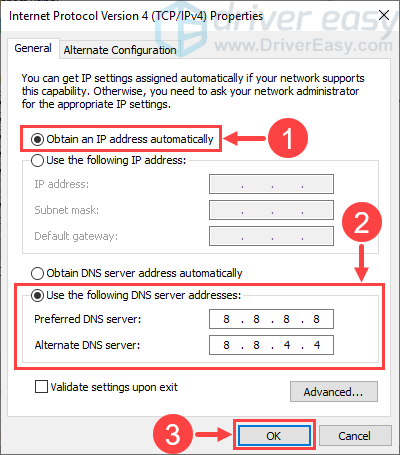 உங்கள் டிஎன்எஸ் சேவையக முகவரிகளை மீட்டெடுக்க விரும்பினால், மாற்றவும் பின்வரும் டிஎன்எஸ் சேவையக முகவரிகளைப் பயன்படுத்தவும் க்கு டிஎன்எஸ் சேவையக முகவரியை தானாகப் பெறுங்கள் பின்னர் உங்கள் பிணைய அடாப்டரை மறுதொடக்கம் செய்யுங்கள்.
உங்கள் டிஎன்எஸ் சேவையக முகவரிகளை மீட்டெடுக்க விரும்பினால், மாற்றவும் பின்வரும் டிஎன்எஸ் சேவையக முகவரிகளைப் பயன்படுத்தவும் க்கு டிஎன்எஸ் சேவையக முகவரியை தானாகப் பெறுங்கள் பின்னர் உங்கள் பிணைய அடாப்டரை மறுதொடக்கம் செய்யுங்கள். உங்கள் உயர் பிங் பிரச்சினை இன்னும் நீடிக்கிறதா என்று சோதிக்கவும். அப்படியானால், அடுத்த முறையை முயற்சிக்கவும்.
சரி 7: பதிவேட்டை மாற்றவும் அமைப்புகள்
இந்த பிழைத்திருத்தம் சற்று சிக்கலானதாகத் தோன்றலாம், ஆனால் இது சில வீரர்களுக்கான உயர் பிங் சிக்கல்களைத் தீர்க்கும். பின்வரும் படிகளை முடிக்க பொறுமையாக இருங்கள், அவர்கள் தந்திரம் செய்கிறார்களா என்று பாருங்கள். நீங்கள் இங்கு செய்ய வேண்டிய மூன்று விஷயங்கள் உள்ளன:
- விண்டோஸ் பதிவகத்திற்கான காப்புப்பிரதியை உருவாக்கவும்
- நெட்வொர்க் த்ரோட்லிங் குறியீட்டை மீட்டமைக்கவும்
- நாகல் அல்காரிதம் முடக்கு
விண்டோஸ் பதிவகத்திற்கான காப்புப்பிரதியை உருவாக்கவும்
உங்கள் பதிவேட்டை மாற்றுவதற்கு முன், அதற்கான காப்புப்பிரதியை உருவாக்க வேண்டும். படிகள் இங்கே:
1) உங்கள் விசைப்பலகையில், அழுத்தவும் விண்டோஸ் லோகோ விசை  மற்றும் ஆர் ரன் உரையாடல் பெட்டியை செயல்படுத்த அதே நேரத்தில். தட்டச்சு செய்க regedit , பின்னர் கிளிக் செய்யவும் சரி . அனுமதி கேட்கப்பட்டால், கிளிக் செய்க ஆம் தொடர.
மற்றும் ஆர் ரன் உரையாடல் பெட்டியை செயல்படுத்த அதே நேரத்தில். தட்டச்சு செய்க regedit , பின்னர் கிளிக் செய்யவும் சரி . அனுமதி கேட்கப்பட்டால், கிளிக் செய்க ஆம் தொடர.
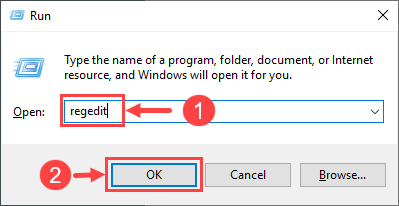
2) மெனு பட்டியில், தேர்ந்தெடுக்கவும் கோப்பு . பின்னர், கிளிக் செய்யவும் ஏற்றுமதி… .
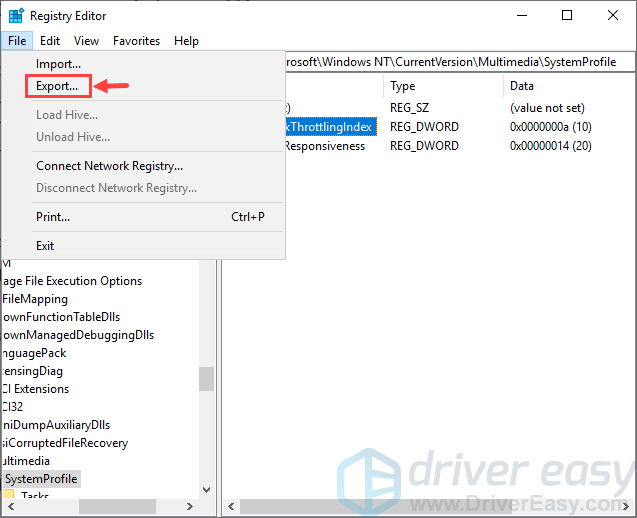
3) கீழ் ஏற்றுமதி வரம்பு , தேர்ந்தெடுக்கவும் அனைத்தும் . பின்னர், உங்கள் காப்பு கோப்பிற்கு ஒரு பெயரை உருவாக்கி, அந்த கோப்பை சேமிக்க விரும்பும் கோப்புறையைத் தேர்வுசெய்க. அதன் பிறகு, கிளிக் செய்யவும் சேமி .
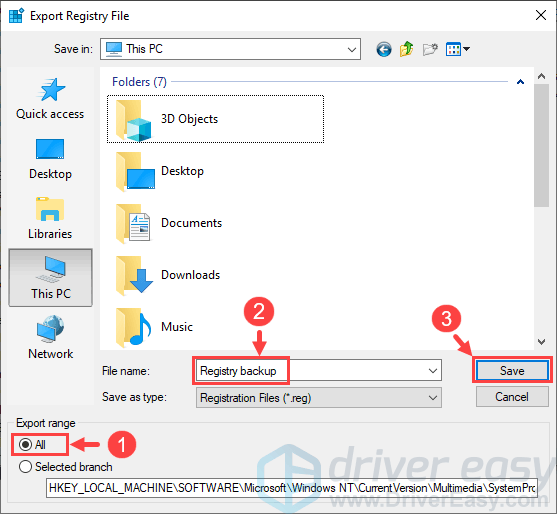
4) நீங்கள் பதிவேட்டை மாற்றிய பின் உங்கள் கணினி சரியாக இயங்கத் தவறினால், உங்கள் காப்புப் பிரதி கோப்புடன் அனைத்து மாற்றங்களையும் மாற்றியமைக்கலாம்.
பதிவேட்டை மீட்டமைக்க:1) மீண்டும் செய்யவும் படி 1 பதிவக திருத்தியைத் திறக்க.
2) தேர்ந்தெடு கோப்பு மெனு பட்டியில் இருந்து கிளிக் செய்யவும் இறக்குமதி… .
3) காப்பு நகலைக் கண்டுபிடி மற்றும் திறந்த அது.
எனவே பதிவேட்டை அதன் முந்தைய பதிப்பிற்கு மாற்றுவது இதுதான். மேலும் தகவலுக்கு, தயவுசெய்து பார்க்கவும் இந்த இடுகை விண்டோஸ் ஆதரவிலிருந்து.
காப்பு கோப்பை உருவாக்கிய பிறகு, இப்போது நீங்கள் விண்டோஸ் பதிவேட்டை மாற்றியமைக்கலாம்.
நெட்வொர்க் த்ரோட்லிங் குறியீட்டை மீட்டமைக்கவும்
1) இல் பதிவேட்டில் ஆசிரியர் , நகல் பின்வரும் பாதை மற்றும் ஒட்டவும் அது முகவரி பட்டியில். பின்னர் அடி உள்ளிடவும் விரும்பிய பதிவு விசையை அடைய.
கணினி HKEY_LOCAL_MACHINE மென்பொருள் மைக்ரோசாப்ட் விண்டோஸ் என்.டி கரண்ட்வெர்ஷன் மல்டிமீடியா சிஸ்டம் ப்ரோஃபைல்
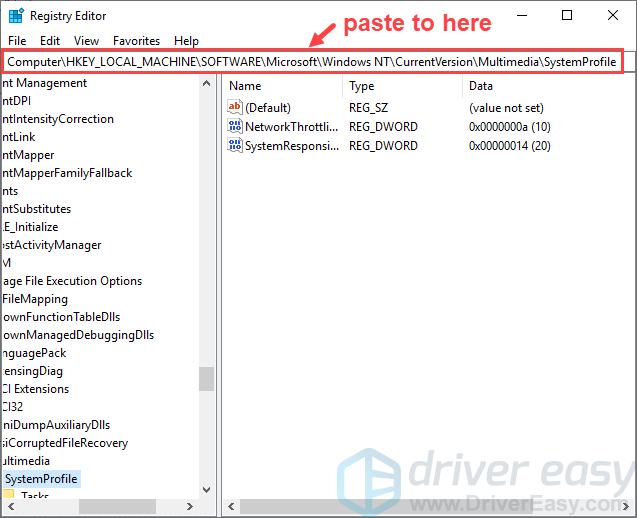
இந்த பாதையை நீங்கள் பயன்படுத்த விரும்பவில்லை எனில், பதிவக எடிட்டரில் இடது பலகத்தில் இருந்து விசைக்கு செல்லவும்.
2) ஒரு பதிவேட்டில் மதிப்பு இருந்தால் NetworkThrottlingIndex வலது பேனலில் ஏற்கனவே உள்ளது (கீழே காட்டப்பட்டுள்ளபடி), நீங்கள் இந்த படிநிலையைத் தவிர்த்துவிட்டு அடுத்தவருக்குச் செல்லலாம்.
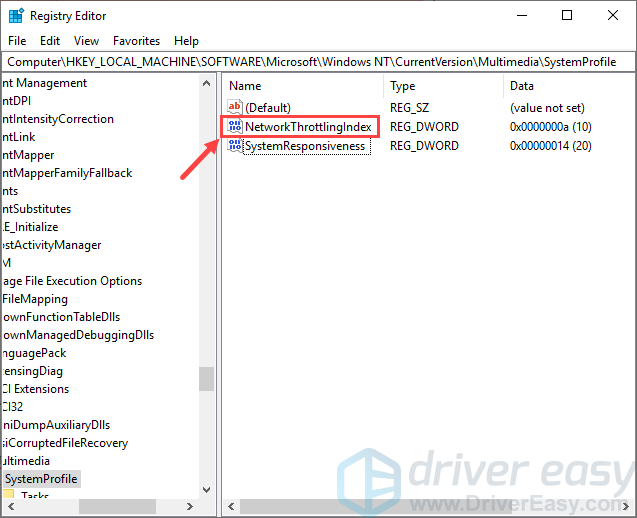
ஆனால் சரியான பேனலில் அப்படி எதுவும் இல்லை என்றால், வெற்று பகுதியில் வலது கிளிக் செய்து தேர்ந்தெடுக்கவும் புதிய> DWORD (32 பிட்) மதிப்பு . பின்னர், பெயரிடுங்கள் NetworkThrottlingIndex .
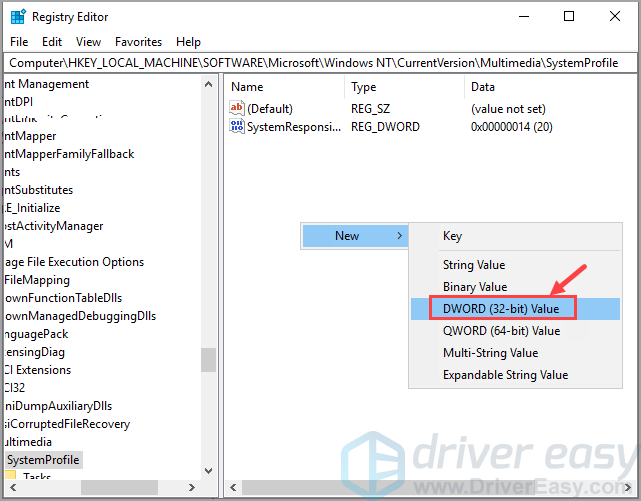
3) இரட்டை சொடுக்கவும் NetworkThrottlingIndex மற்றும் அதை அமைக்கவும் மதிப்பு தரவு க்கு FFFFFFFF (8 இலக்கங்கள்). பின்னர், கிளிக் செய்யவும் சரி .
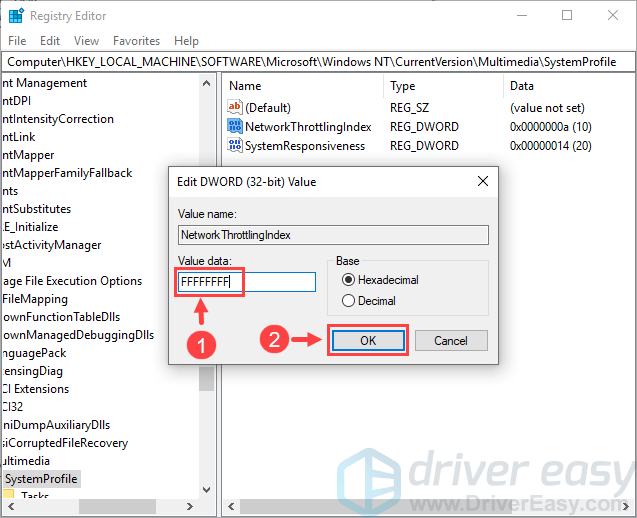
நாகல் அல்காரிதம் முடக்கு
1) உங்கள் விசைப்பலகையில், அழுத்தவும் விண்டோஸ் லோகோ விசை  மற்றும் ஆர் ரன் உரையாடல் பெட்டியை செயல்படுத்த அதே நேரத்தில். தட்டச்சு செய்க cmd பின்னர் அடிக்கவும் உள்ளிடவும் .
மற்றும் ஆர் ரன் உரையாடல் பெட்டியை செயல்படுத்த அதே நேரத்தில். தட்டச்சு செய்க cmd பின்னர் அடிக்கவும் உள்ளிடவும் .
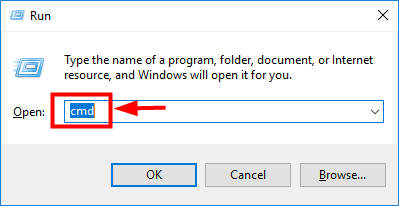
2) கட்டளை வரியில் சாளரத்தில், தட்டச்சு செய்க ipconfig அழுத்தவும் உள்ளிடவும் . இந்த கட்டளை உங்கள் கணினியின் ஐபி முகவரி தகவலைக் காண்பிக்கும்.

3) உங்கள் நெட்வொர்க் அடாப்டரைக் கண்டுபிடித்து அதன் குறிப்பை உருவாக்கவும் IPv4 முகவரி .
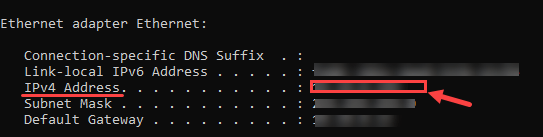 குறிப்பு மேலே உள்ள பிசி ஈதர்நெட்டுடன் இணைக்கப்பட்டுள்ளது, அதாவது கம்பி பிணையம். நீங்கள் Wi-Fi ஐப் பயன்படுத்துகிறீர்கள் என்றால், கீழ் உள்ள IPv4 முகவரியைக் குறிப்பிட வேண்டும் வயர்லெஸ் லேன் அடாப்டர் வைஃபை .
குறிப்பு மேலே உள்ள பிசி ஈதர்நெட்டுடன் இணைக்கப்பட்டுள்ளது, அதாவது கம்பி பிணையம். நீங்கள் Wi-Fi ஐப் பயன்படுத்துகிறீர்கள் என்றால், கீழ் உள்ள IPv4 முகவரியைக் குறிப்பிட வேண்டும் வயர்லெஸ் லேன் அடாப்டர் வைஃபை . 4) திரும்பிச் செல்லுங்கள் பதிவேட்டில் ஆசிரியர் . நகலெடுக்கவும் பின்வரும் பாதை மற்றும் ஒட்டவும் அது முகவரி பட்டியில். பின்னர் அடி உள்ளிடவும் விரும்பிய பதிவு விசையை அடைய.
கணினி HKEY_LOCAL_MACHINE SYSTEM CurrentControlSet Services Tcpip அளவுருக்கள் இடைமுகங்கள்
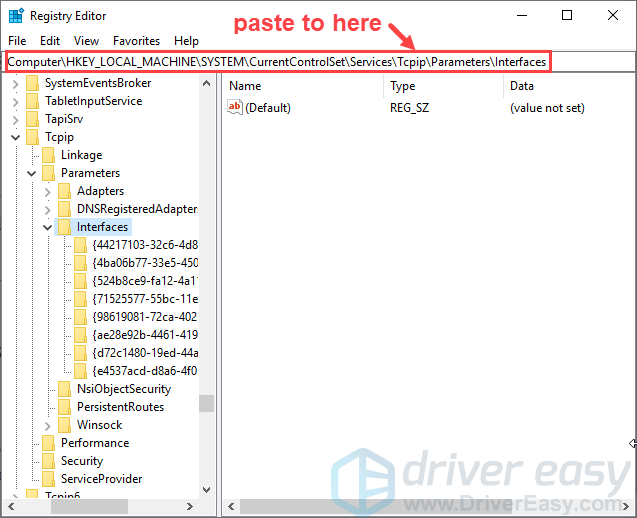
இந்த பாதையை நீங்கள் பயன்படுத்த விரும்பவில்லை எனில், பதிவக எடிட்டரில் இடது பலகத்தில் இருந்து விசைக்கு செல்லவும்.
5) இடது வழிசெலுத்தல் பலகத்தில், பதிவேட்டில் விசைகளின் பட்டியல் உள்ளது இடைமுகங்கள் . பெயரிடப்பட்ட பதிவக மதிப்பைக் கொண்டிருக்கும் ஒன்றைக் கண்டுபிடிக்கும் வரை அந்த விசைகளை ஒவ்வொன்றாகத் திறக்கவும் DhcpIPAddress அதே தரவை உங்களுடன் பகிர்கிறது IPv4 முகவரி இல் சேகரிக்கப்பட்டது படி 3 .
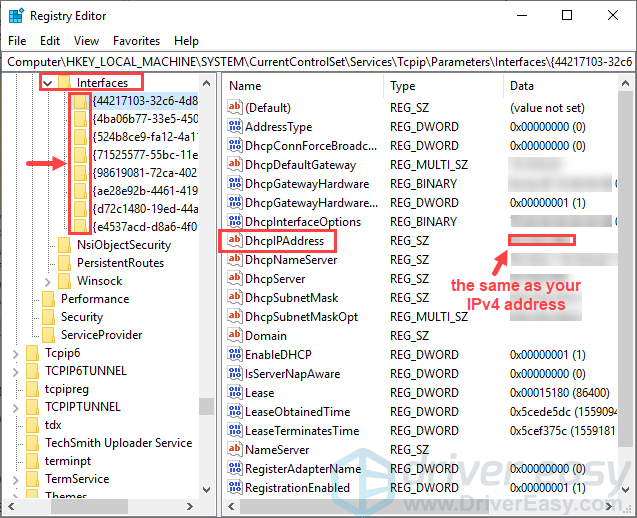
6) பொருந்திய விசையை நீங்கள் கண்டறிந்ததும், அந்த விசையின் வெற்று பகுதியில் வலது கிளிக் செய்து தேர்ந்தெடுக்கவும் புதிய> DWORD (32 பிட்) மதிப்பு . பின்னர், பெயரிடுங்கள் TcpAckFrequency .
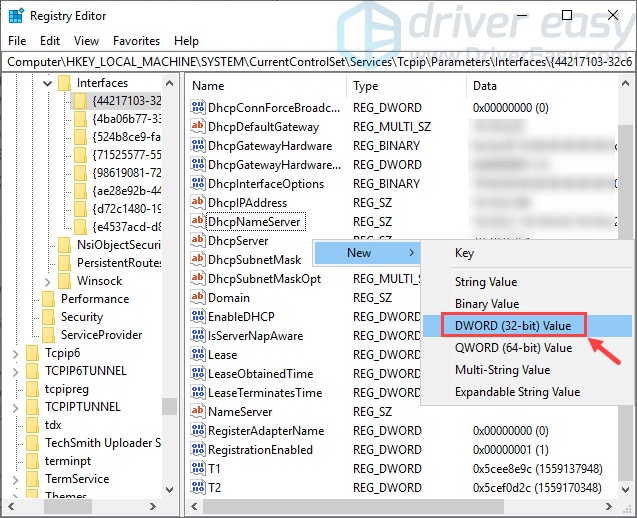
7) இரட்டை சொடுக்கவும் TcpAckFrequency மற்றும் அதை அமைக்கவும் மதிப்பு தரவு க்கு 1 . பின்னர், கிளிக் செய்யவும் சரி .
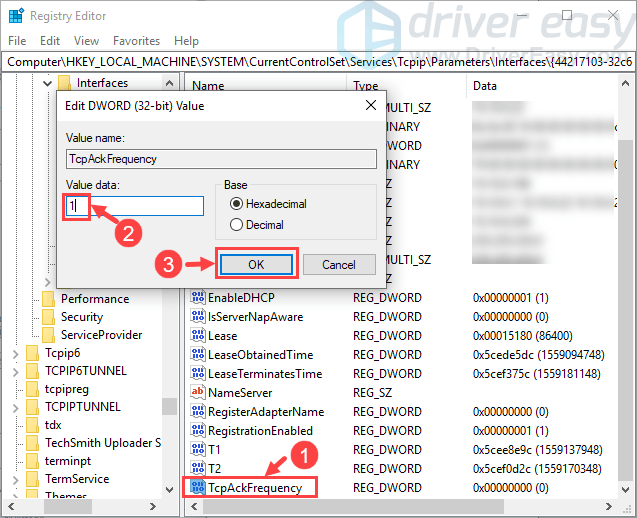
8) மீண்டும் செய்யவும் படி 6 மேலும் இரண்டு மதிப்புகளை உருவாக்க, பின்னர் பெயரிடுங்கள் TCPNoDelay மற்றும் TcpDelAckTicks முறையே. இன் மதிப்பு தரவை அமைக்கவும் TCPNoDelay க்கு 1 மற்றும் TcpDelAckTicks க்கு 0 . அதன் பிறகு, கிளிக் செய்யவும் சரி மாற்றங்களைச் சேமிக்க.
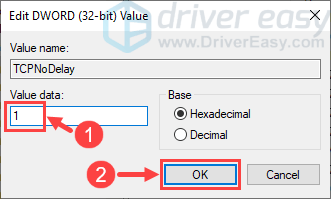
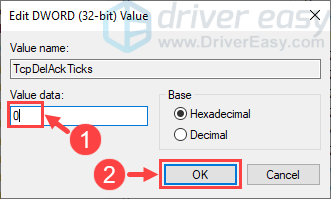
எனவே பதிவேட்டை மாற்ற நீங்கள் செய்ய வேண்டியது இதுதான். CS: GO ஐ மீண்டும் தொடங்கவும், உங்கள் உயர் பிங் பிரச்சினை இன்னும் இருக்கிறதா என்று சரிபார்க்கவும். அப்படியானால், தயவுசெய்து அடுத்த பிழைத்திருத்தத்திற்குச் செல்லவும்.
சரி 8: விளையாட்டை மீண்டும் நிறுவவும்
எல்லா வழிகளிலும் மேலே உள்ள திருத்தங்கள் உங்கள் சிக்கலை தீர்க்கவில்லை என்றால், நீங்கள் CS: GO ஐ மீண்டும் நிறுவ வேண்டும், அது வித்தியாசமா என்று பாருங்கள். செயல்முறை மிகவும் எளிதானது - விளையாட்டை நிறுவல் நீக்கி, பின்னர் அதை நீராவியில் இருந்து மீண்டும் நிறுவவும். எல்லாம் முடிந்ததும், CS: GO ஐத் தொடங்கி உங்கள் பிங் நேரத்தை சரிபார்க்கவும். இது இன்னும் அதிகமாக இருந்தால், நீங்கள் கடைசியாக முயற்சி செய்யலாம்.
சரி 9: ஈத்தர்நெட் இணைப்பிற்கு வைஃபை மாற்றவும்
நேர்மையாக, இந்த பிழைத்திருத்தம் Wi-Fi பயனர்களுக்கு மட்டுமே. வயர்லெஸ் நெட்வொர்க் வயர்டைப் போல நிலையானதாக இல்லை என்பதால், உங்கள் கணினி வைஃபை உடன் இணைக்கப்பட்டால் அதிக தடங்கல்களைப் பெறுவீர்கள். எடுத்துக்காட்டாக, உங்கள் திசைவிக்கு வெகு தொலைவில் உள்ள ஒரு அறையில் நீங்கள் சிஎஸ்: ஜிஓ விளையாடும்போது, பெறப்பட்ட வைஃபை சிக்னல் பலவீனமாக இருக்கலாம், எனவே பின்னடைவு சிக்கலுக்கான காரணம்.
இந்த சிக்கலை தீர்க்க, நீங்கள் ஈத்தர்நெட் இணைப்பிற்கு வைஃபை மாற்ற வேண்டும், ஆனால் இது அனைவருக்கும் நடைமுறையில் இல்லை. மாற்றாக, நீங்கள் ஒரு வாங்கலாம் பவர்லைன் ஈதர்நெட் அடாப்டர் இது உங்கள் வீட்டு நெட்வொர்க்கை மோசமான வயர்லெஸ் கவரேஜ் கொண்ட இடங்களுக்கு விரிவுபடுத்துகிறது. உங்கள் நெட்வொர்க் சிக்கல் தீர்க்கப்பட்டதும், CS: GO இல் உள்ள உயர் பிங் பிரச்சினை ஒரு முறை சரி செய்யப்படலாம்.
மேலும், கம்பியில்லா தொலைபேசிகள் மற்றும் நுண்ணலை அடுப்புகள் போன்ற உங்கள் வைஃபை சிக்னலை பலவீனப்படுத்தும் வயர்லெஸ் குறுக்கீட்டை நீங்கள் தவிர்க்க வேண்டும். உங்கள் திசைவியிலிருந்து அவற்றை வெகு தொலைவில் வைக்கவும் அல்லது உங்கள் மடிக்கணினியை வேறு எங்காவது நகர்த்தவும்.
இந்த இடுகை உங்கள் பிரச்சினையை தீர்த்துள்ளது என்று நம்புகிறோம். உங்களிடம் மேலும் கேள்விகள் அல்லது யோசனைகள் இருந்தால் தயவுசெய்து கீழே ஒரு கருத்தை தெரிவிக்கவும். வாசித்ததற்கு நன்றி!

![[தீர்க்கப்பட்டது] வாட்ச் நாய்கள்: லெஜியன் கணினியில் செயலிழக்கிறது](https://letmeknow.ch/img/program-issues/03/watch-dogs-legion-keeps-crashing-pc.jpg)




![[தீர்க்கப்பட்டது] ஹாலோ இன்ஃபினைட் பிசியில் செயலிழந்து கொண்டே இருக்கிறது](https://letmeknow.ch/img/knowledge/68/halo-infinite-keeps-crashing-pc.jpg)